Как в Excel вычислить часы между двумя значениями времени
В этом учебном материале по Excel мы рассмотрим примеры того как вычислить количество часов между двумя значениями времени.
Основная формула
=ЕСЛИ(конец>начало; конец-начало; 1-начало+конец)
=ЕСЛИ(конец>начало; конец-начало; 1-начало+конец) |
Описание
Чтобы рассчитать количество часов между двумя значениями времени, вы можете использовать формулу, которая вычитает время начала из времени окончания. Если время начала и окончания охватывает полночь, вам нужно будет скорректировать формулу, как описано ниже. В показанном примере формула в D5:
=ЕСЛИ(C5>B5;C5-B5;1-B5+C5)
=ЕСЛИ(C5>B5;C5-B5;1-B5+C5) |
Примечание. Сложность формул на этой странице объясняется тем, что время пересекает полночь. Вы можете значительно упростить задачу, используя значения даты, которые содержат время как
Вы можете значительно упростить задачу, используя значения даты, которые содержат время как
описано ниже.
Пояснение
Сложность подсчета количества часов между двумя моментами времени следует из времени, которое пересекает полночь. Это связано с тем, что время, которое пересекает полночь, часто имеет время начала позже, чем время окончания (т.е. начало в 21:00, окончание в 6:00). В этой статье представлены несколько формул решений в зависимости от ситуации.
Простой расчет продолжительности
Когда время начала и время окончания совпадают с одним и тем же днем, вычислить продолжительность в часах несложно. Например, с временем начала 9:00 и временем окончания 17:00 вы можете просто использовать эту формулу:
= конец-начало = 17:00–8:00 = 0,375-0,708 = 0,333 Результат: 8 часов
= конец-начало = 17:00–8:00 = 0,375-0,708 = 0,333 Результат: 8 часов |
Чтобы увидеть результат в часах и минутах, примените следующий формат времени:
Однако, когда время пересекает границу суток (полночь), все может усложниться.
Как Excel отслеживает время
В Excel один день равен 1, что соответствует 24 часам. Это означает, что время и часы являются дробными значениями от 1, как показано в таблице ниже:
| Часы | Время | Доля | Значение |
|---|---|---|---|
| 3 | 3:00 | 3/24 | 0,125 |
| 6 | 6:00 | 6/24 | 0,25 |
| 4 | 4:00 | 4/24 | 0,167 |
| 8 | 8:00 | 8/24 | 0,333 |
| 12 | 12:00 | 12/24 | 0,5 |
| 18 | 18:00 | 18/24 | 0,75 |
| 21 | 21:00 | 21/24 | 0,875 |
Когда наступает полночь
Вычислить прошедшее время сложнее, если время пересекает границу суток (полночь). Например, если в один день время начала — 22:00, а время окончания — 5:00 утра следующего дня, то время окончания на самом деле меньше, чем время начала, и приведенная выше формула вернет отрицательное значение, а Excel отобразит строку хеш-символов (########).
Чтобы исправить эту проблему, вы можете использовать эту формулу для времени, которое проходит границу суток:
=1-начало+конец
=1-начало+конец |
Вычитая время начала из 1, вы получаете количество времени в первый день. Это время вы можете просто добавить ко времени 2-го дня, которое совпадает с временем окончания. Эта формула не будет работать для случаев, которые происходят в один и тот же день, поэтому нам нужно использовать функцию ЕСЛИ следующим образом:
=ЕСЛИ(конец>начало; конец-начало; 1-начало+конец)
=ЕСЛИ(конец>начало; конец-начало; 1-начало+конец) |
Когда оба времени относятся к одному и тому же дню, конец больше, чем время начала, то используется простая формула. Но когда время пересекает границу суток, используется вторая формула.
Альтернатива c функцией ОСТАТ
Функция ОСТАТ представляет собой элегантный способ упростить приведенную выше формулу. Используя функцию ОСТАТ с делителем 1, мы можем создать формулу для обработки обеих ситуаций:
=ОСТАТ(конец-начало;1)
=ОСТАТ(конец-начало;1) |
Эта формула учитывает отрицательное время, используя функцию ОСТАТ, чтобы «перевернуть» отрицательное значение на требуемое положительное значение. Поскольку эта формула обрабатывает время в один и тот же день и время, после полуночи, то нам не нужен условный оператор ЕСЛИ.
Примечание: ни одна из приведенных выше формул не будет обрабатывать длительность более 24 часов.
Если вам это нужно, см. параметр «дата + время» ниже.
Упрощение с помощью даты + времени
Вы можете просто решить задачу радикального вычисления прошедшего времени, используя значения, содержащие как дату, так и время. Чтобы ввести вместе дату и время, используйте единый интервал между датой и временем.
Чтобы ввести вместе дату и время, используйте единый интервал между датой и временем.
Например. Если вы отформатируете эту дату 01.04.2020 10:00 в основном формате, вы увидите такое значение:
43922.41667
43922.41667 |
Числа справа от десятичной дроби представляют собой компонент времени. Если у вас есть значения «дата и время», вы можете использовать базовую формулу для расчета прошедшего времени. На приведенном ниже рисунке начальное и конечное значения содержат как дату, так и время, а формула проста:
=C5-B5 ‘конец-начало
=C5-B5 ‘конец-начало |
Результат отформатирован в пользовательском формате: [h]:mm для отображения прошедших часов. Эта формула правильно рассчитает часы между двумя временными метками за один день или за несколько дней.
Вычислить продолжительность между двумя датами в Integroma
При работе с Integromat вы, скорее всего, также работаете с датами, или вам приходится работать с датами, а даты могут быть очень запутанными. В этом блоге вы узнаете, как рассчитать разницу между двумя датами, чтобы узнать дни между ними или даже дни, часы, минуты и секунды.
При работе с Integromat вы, скорее всего, также работаете с датами, или вам приходится работать с датами, а даты могут сильно сбивать с толку. В этом блоге вы узнаете, как рассчитать разницу между двумя датами, чтобы узнать дни между ними или даже дни, часы, минуты и секунды.
Мы рассмотрим это на примере, и я объясню вам все функции, которые вам понадобятся, и как это настроить.
Я подготовил этот пример сценария.
У нас есть дата 1, то есть 8 сентября, и дата 2, то есть 9 апреля.
Мы хотим увидеть разницу между этими двумя датами. Теоретически вы можете сделать «Свидание 1 минус свидание 2». Но когда вы запускаете это один раз, вы видите разницу во времени, это просто пусто.
Но когда вы запускаете это один раз, вы видите разницу во времени, это просто пусто.
Почему? Потому что он понимает это как текстовую строку. А для текстовой строки нельзя произвести расчет. Вы не можете сказать день один минус день два. Сначала нам нужно разобрать дату. Итак, мы используем функция parseDate .
Функция parseDate в основном преобразует строку в реальную дату, после чего с ней можно делать больше вещей.
Добавьте функцию parseDate в значение переменной для обеих дат.
Если мы запустим его еще раз, мы увидим, что он все еще выглядит точно так же. Но вывод этой функции теперь фактически, время, то есть в миллисекундах. Это в основном разница во времени между этими двумя датами в миллисекундах.
Но как показать разницу во времени между этими двумя датами в секундах?
Давайте отформатируем их в секунды. Мы можем сделать это с помощью функции formatDate .
В качестве значения формата мы используем X в верхнем регистре, что означает секунды. Вы также можете использовать строчную букву x, что означает миллисекунды, и это даст тот же результат, как если бы вы сразу вычислили разницу.
Запустите его один раз, и ниже приведены результаты в миллисекундах и секундах.
С секундами можно легко все посчитать. Вы также можете сделать это в миллисекундах. Вам просто нужно разделить его на 1000, и тогда вы получите фактические секунды.
Следующим будет подсчет дней. Сколько дней между двумя датами?
Есть такая удобная функция, которая называется round .
У нас есть дата один минус дата два. Затем делим на 1000. Делим на 60, снова делим на 60 и, наконец, делим на 24. Почему? Потому что у нас есть 24 часа в сутки, 60 минут в час, 60 секунд в минуту и 1000 миллисекунд в секунду.
Так как вывод в миллисекундах, мы должны разделить на 1000, чтобы получить значение в секундах. Затем мы делим его на 60, чтобы получить значение в минутах.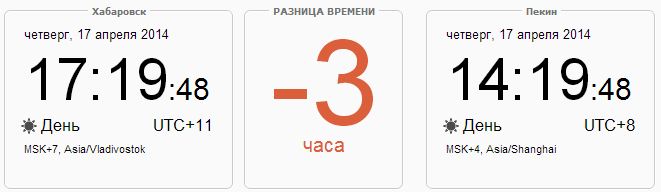 Затем мы снова делим его на 60, чтобы получить значение в часах, а затем делим на 24, чтобы получить фактическое количество дней.
Затем мы снова делим его на 60, чтобы получить значение в часах, а затем делим на 24, чтобы получить фактическое количество дней.
Таким образом, результат равен 152, как вы можете видеть здесь.
Проверьте результаты в Google и посмотрите.
Как считать часы, минуты и секунды.
Теперь мы хотим разделить часы, минуты и секунды.
Сначала разделите разницу дат на 3600, чтобы получить часы, и мы используем функцию floor , чтобы округлить ее до полного часа, потому что нам не нужны 3600,57 часов, потому что это не имеет смысла. Итак, мы делим на 3600.
Для минут у нас также есть функция нижнего предела. Мы используем значение, которое у нас было до этой самой переменной. Затем мы используем модуль 3600, что означает, что он делится на 3600, а затем возвращает остаток. Разделите это значение на 60. Это даст нам минуты.
То же самое для секунд. Используйте модуль 3600, который дает остальную часть первой функции часов. Затем снова модуль 60, что дает остальные минуты.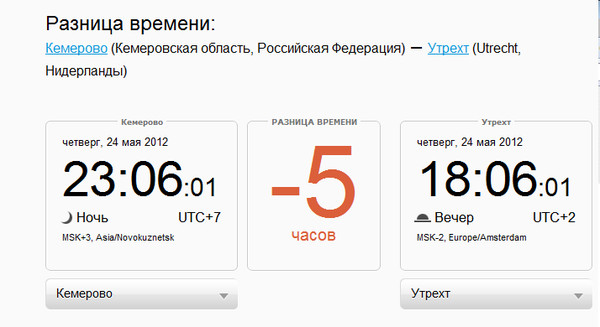 И это второе.
И это второе.
Теперь снова запустим, это 3656 часов, 47 минут и 45 секунд.
А теперь давайте немного усложним, не так ли? Добавим дни.
Основное отличие в том, что мы делим это число на 86 400, потому что 86 400 — это количество секунд в сутках.
Разделите разницу во времени в секундах на 86 400, затем используйте функцию нижнего предела, чтобы округлить ее до полного числа, чтобы получить количество дней.
Снова используйте функцию модуля, чтобы получить остаток, и разделите его на 3600, как мы делали раньше, чтобы получить часы.
Используйте модуль еще два раза: 86 400, чтобы получить дни, затем 3600, чтобы получить часы, а затем разделить на 60, чтобы получить его в минутах.
И последнее, но не менее важное: сделайте то же самое с модулем 86 400, модулем 3 600 и модулем 60, чтобы получить секунды.
Результат: 152 дня, 8 часов, 47 минут и 45 секунд. Именно такова разница во времени между этими двумя датами.
Вы можете использовать это как хотите и как вам нужно. Если вы хотите сказать «хорошо», разница во времени должна составлять ровно 30 дней и 50 секунд, тогда вы можете настроить фильтр, чтобы дни и секунды были выше этого значения или общее количество секунд должно быть выше этого значения. Вы также можете сохранить результат в произвольное поле и использовать его в дальнейшем.
Если вы хотите сказать «хорошо», разница во времени должна составлять ровно 30 дней и 50 секунд, тогда вы можете настроить фильтр, чтобы дни и секунды были выше этого значения или общее количество секунд должно быть выше этого значения. Вы также можете сохранить результат в произвольное поле и использовать его в дальнейшем.
Я надеюсь, что объяснение было полезным для вас, потому что я знаю, что времена довольно трудны для понимания. В будущем я буду вести больше блогов о времени, работе со временем и временными метками, а также о работе с разными часовыми поясами.
Если вы думаете, что эти функции Integromat, которые я использовал здесь, выглядят круто, но вы понятия не имеете, как они работают, тогда я предлагаю вам заглянуть в шпаргалку по функциям Integromat, где я объясняю более 45 страниц функций Integromat. Вы можете скачать его. Он в формате PDF и полностью доступен для поиска. Вы можете просто ввести любое ключевое слово, которое вы хотите, и он будет искать по всему PDF-файлу и направлять вас прямо в нужное место. У вас будут готовые функции копирования и вставки с объяснением и некоторыми примерами, которые вы можете использовать в своих сценариях.
У вас будут готовые функции копирования и вставки с объяснением и некоторыми примерами, которые вы можете использовать в своих сценариях.
Функции Интегромата очень полезны. Как я только что недавно продемонстрировал, они обеспечивают большую ценность и улучшают вашу автоматизацию без использования каких-либо операций. Эксплуатация стоит денег, и вы экономите массу операций, используя функции Integromat. Суть использования Integromat заключается в том, что вы можете иметь высокую степень контроля над своими процессами и выполнять их без какого-либо вмешательства с вашей стороны. Рассмотрите множество областей, в которых интеграция ваших бизнес-процессов может принести значительные преимущества. Вы можете использовать Integromat при обработке и автоматизации задач по управлению операциями, персоналом и службами доставки, и это лишь некоторые из них.
Узнайте больше о том, что еще можно автоматизировать в Integromat, пройдя курс Integromasters. Это интерактивный курс, на котором вы сможете изучить основы Integromat и познакомиться с его наиболее часто используемыми функциями. Вам будет предложено несколько уроков, а также несколько викторин, которые помогут вам понять информацию. Это доступный способ узнать то, что вы всегда хотели знать об Integromat!
Вам будет предложено несколько уроков, а также несколько викторин, которые помогут вам понять информацию. Это доступный способ узнать то, что вы всегда хотели знать об Integromat!
Калькулятор времени между двумя датами
На этот раз калькулятор времени между двумя датами дает вам продолжительность между двумя датами.
Это поможет вам определить продолжительность чего-либо. Он дает подробную информацию о том, как долго длится определенное событие. Это очень на самом деле прост в использовании, все, что вам нужно сделать, это ввести дату начала и дату окончания события. Всего в один клик вы получите точную продолжительность мероприятия в виде количества дней.
См. инструкции по использованию калькулятора продолжительности даты.
Дата начала
Дата окончания
Результат:
29 дней
Количество дней между 1 марта 2023 г.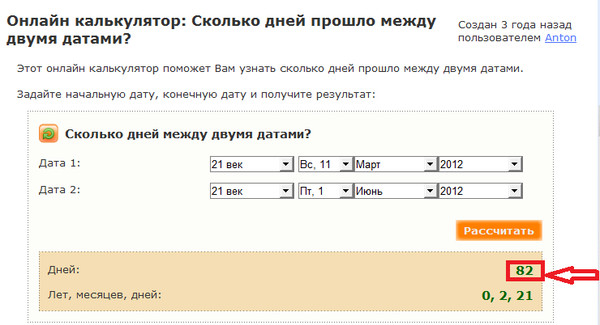 и 31 марта 2023 г. равно 29.дней.
и 31 марта 2023 г. равно 29.дней.
Сколько дней до…
конец месяца?
конец года?
Инструкции по использованию калькулятора продолжительности даты
- Введите дату начала.
- Введите дату окончания.
- Нажмите кнопку «Рассчитать продолжительность даты», чтобы получить результаты.
Вернуться к калькулятору
Когда и как использовать калькулятор времени между двумя датами?
Калькулятор продолжительности даты можно использовать по-разному. Вот несколько руководств о том, как и когда использовать этот калькулятор времени между двумя датами:
Количество дней между двумя датами
На этот раз между двумя датами калькулятор представляет собой калькулятор дат, который специально
помогает определить продолжительность между двумя свиданиями, будь то личные или корпоративные мероприятия.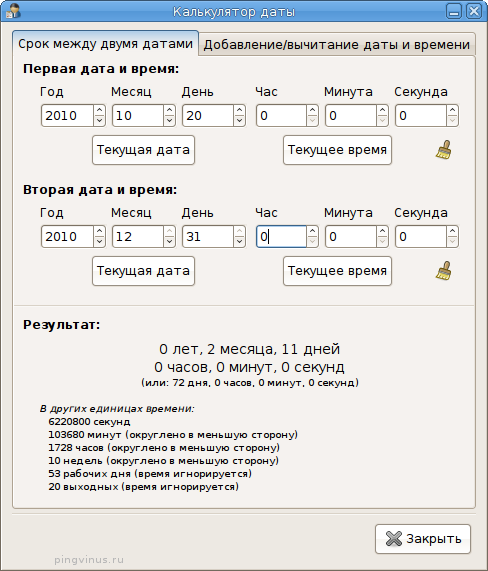 Этот калькулятор даст результат в форме количества дней.
Этот калькулятор даст результат в форме количества дней.
Рассчитайте продолжительность вашего проекта
Если вы участвуете в проекте (например, в качестве фрилансера), этот калькулятор продолжительности даты помогает определить, как долго длится ваш проект. Просто введите дата начала и дата окончания в зависимости от вашего контракта, и вы будете знать, сколько дней длится ваш проект/контракт.
Если вы хотите узнать, сколько дней осталось до завершения вашего проекта, воспользуйтесь калькулятором дней до.
Рассчитайте продолжительность вашего отпуска
Это особенно важно при планировании отпуска или даже при сборе сведений о прошлых отпусках или мероприятиях. Например, если вы хотите определить продолжительность вашего отпуска
или проживание в гостинице, этот инструмент хорошо работает при определении конкретного количества дней.
